第4课家乡处处是景色(教案)五年级下册信息技术泰山版
文档属性
| 名称 | 第4课家乡处处是景色(教案)五年级下册信息技术泰山版 | 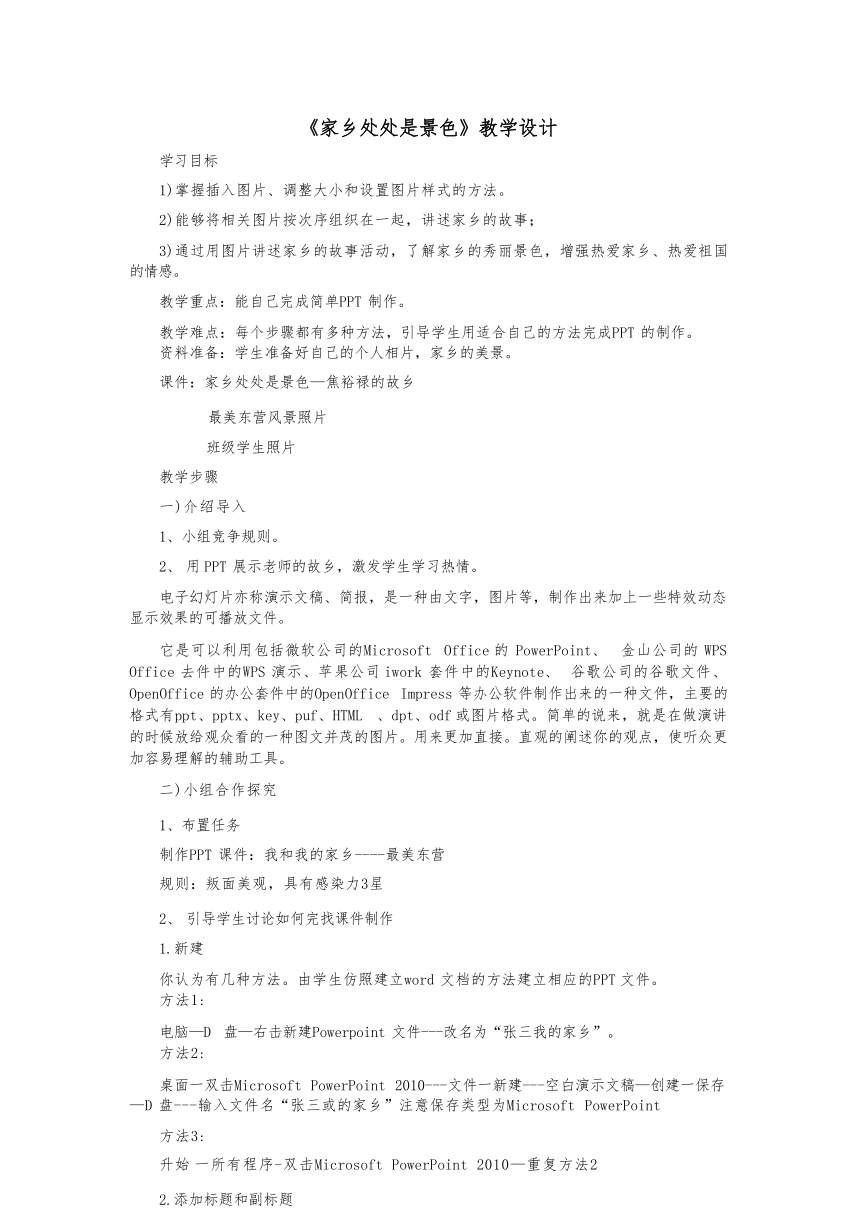 | |
| 格式 | docx | ||
| 文件大小 | 21.9KB | ||
| 资源类型 | 教案 | ||
| 版本资源 | 泰山版 | ||
| 科目 | 信息科技(信息技术) | ||
| 更新时间 | 2023-09-26 20:01:04 | ||
图片预览
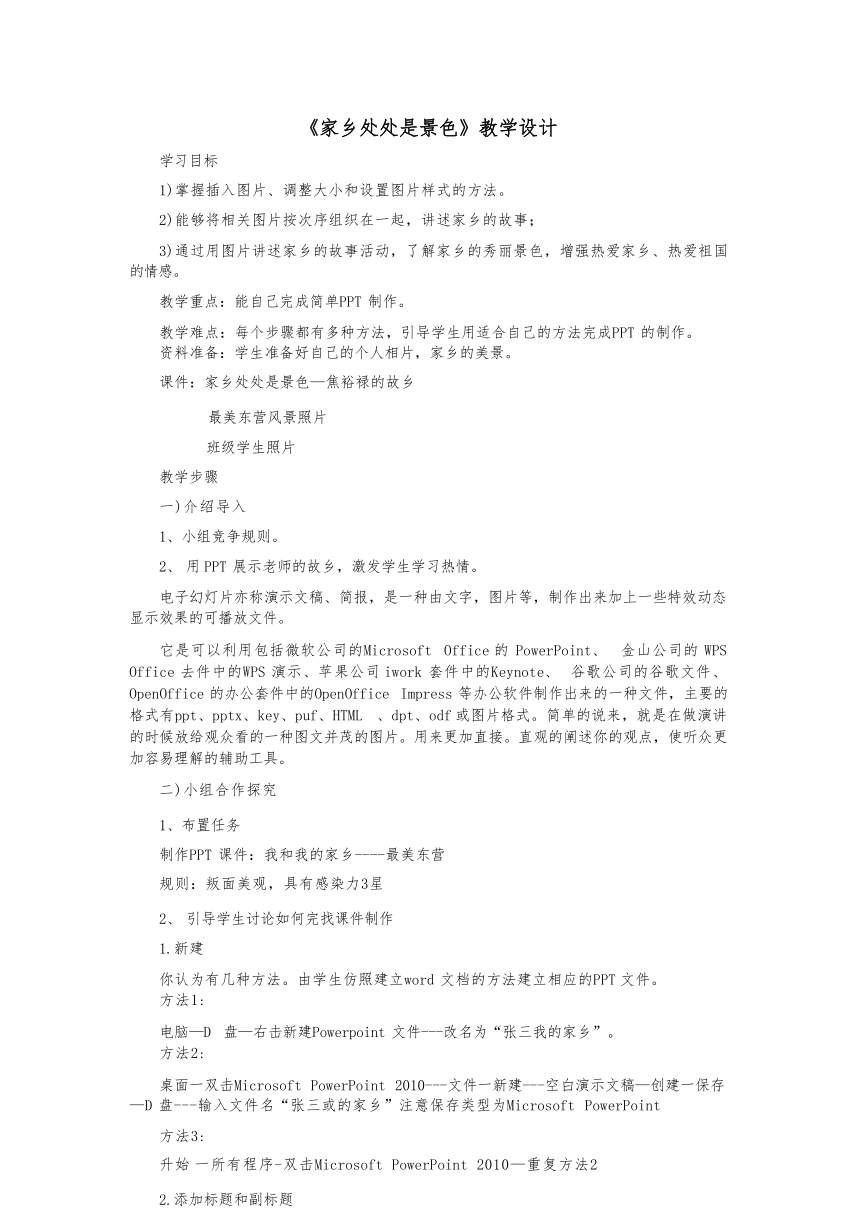
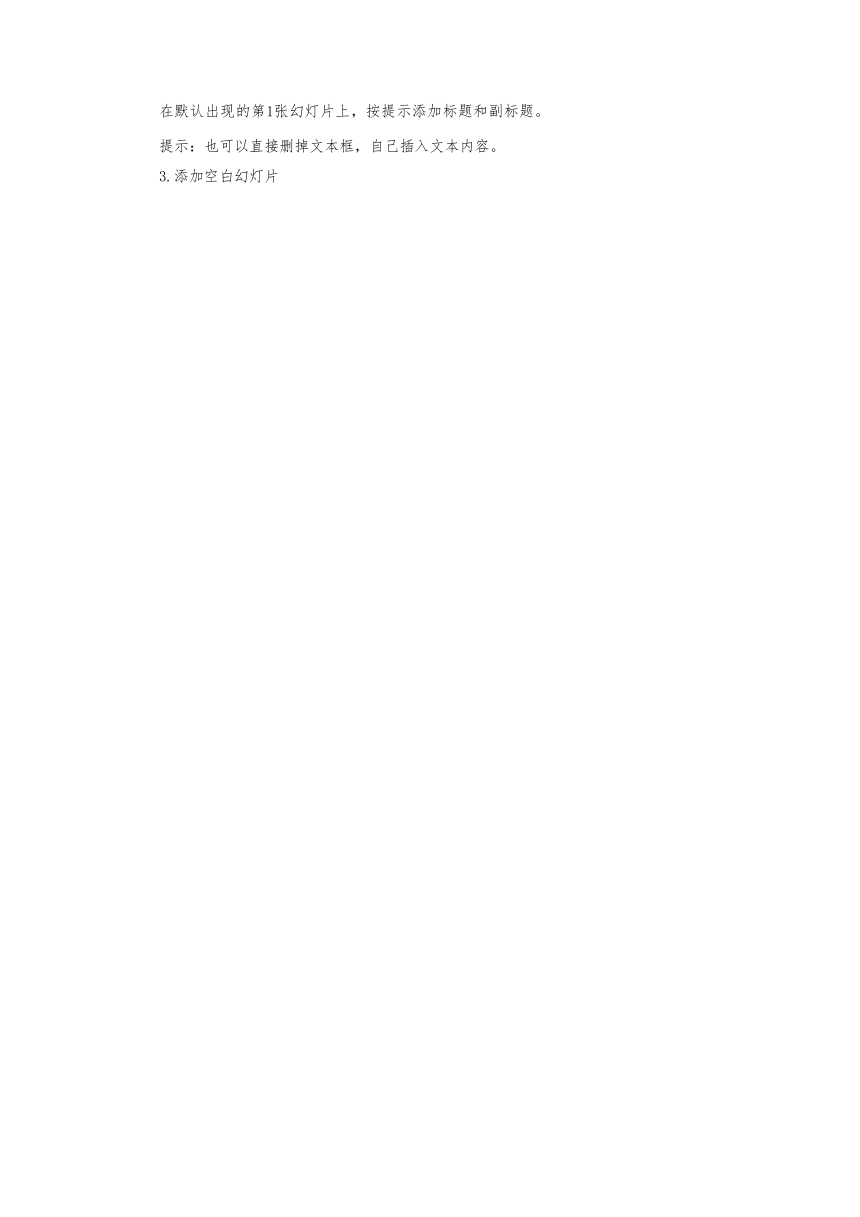
文档简介
《家乡处处是景色》教学设计
学习目标
1)掌握插入图片、调整大小和设置图片样式的方法。
2)能够将相关图片按次序组织在一起,讲述家乡的故事;
3)通过用图片讲述家乡的故事活动,了解家乡的秀丽景色,增强热爱家乡、热爱祖国 的情感。
教学重点:能自己完成简单PPT 制作。
教学难点:每个步骤都有多种方法,引导学生用适合自己的方法完成PPT 的制作。 资料准备:学生准备好自己的个人相片,家乡的美景。
课件:家乡处处是景色—焦裕禄的故乡
最美东营风景照片
班级学生照片
教学步骤
一)介绍导入
1、小组竞争规则。
2、 用 PPT 展示老师的故乡,激发学生学习热情。
电子幻灯片亦称演示文稿、简报,是一种由文字,图片等,制作出来加上一些特效动态 显示效果的可播放文件。
它是可以利用包括微软公司的Microsoft Office 的 PowerPoint、 金山公司的 WPS Office 去件中的WPS 演示、苹果公司 iwork 套件中的Keynote、 谷歌公司的谷歌文件、 OpenOffice 的办公套件中的OpenOffice Impress 等办公软件制作出来的一种文件,主要的 格式有ppt、pptx、key、puf、HTML 、dpt、odf 或图片格式。简单的说来,就是在做演讲 的时候放给观众看的一种图文并茂的图片。用来更加直接。直观的阐述你的观点,使听众更 加容易理解的辅助工具。
二)小组合作探究
1、布置任务
制作PPT 课件:我和我的家乡----最美东营
规则:叛面美观,具有感染力3星
2、 引导学生讨论如何完找课件制作
1.新建
你认为有几种方法。由学生仿照建立word 文档的方法建立相应的PPT 文件。 方法1:
电脑—D 盘—右击新建Powerpoint 文件---改名为“张三我的家乡”。 方法2:
桌面一双击Microsoft PowerPoint 2010---文件一新建---空白演示文稿—创建一保存 —D 盘---输入文件名“张三或的家乡”注意保存类型为Microsoft PowerPoint
方法3:
升始 一所有程序-双击Microsoft PowerPoint 2010—重复方法2
2.添加标题和副标题
在默认出现的第1张幻灯片上,按提示添加标题和副标题。
提示:也可以直接删掉文本框,自己插入文本内容。
3.添加空白幻灯片
方法1:
Ctrl+M
方法2:
单击开始---新建幻灯片--空白
提醒:
也可以选择其他版式的幻灯片
4.添加图片
方法1:
单击插入---图片
方法2:
找到需要的图片直接复制一到空白幻灯片“粘贴”
5.调整图片
选中照片,拖动四个角上的任一编辑点,保持纵横比不变,放大或者缩小图片。 6.裁剪图片
先选中图片--单击格式---裁剪----拖动四周黑色边框----调整合适后在图片外点击鼠 标裁剪图片。
7. 添加空白幻灯片,插入其他相片,重复以上过程,完成后按F5, 测试播放效果。
8、 美化
1.选中图片,从“格式/图片样式”中选择合适的样式。
2.旋转图片,调整图片的角度。
3.单击图片样式”右下角的按钮,打开“设置图片格式”侧边栏,对图片样式进行适 当调整。
选中图片,单击“格式/大小/裁剪/裁刃为形状”,从打开的形状库中选择一种形状,图 片会裁剪成选中的形状样式。
三、 拓展训练,巩固新知
任务二
搜集自己的照片,做成幻灯片, 一边播放一边给同学们讲解你的成长经历。
规则: ☆☆☆
四、 总结
引导学生说出本节课的重难点,以及需要注意的方面
1.最好围绕一个主题,将相应的照片放在一起。
2、用照片做出的幻灯片,就像看相册一样,能从照片中读出很多有趣的故事。
3、 用一两张不同样式的照片点缀一下,画面会显得更加活跃,但用多了就会适得其反。
4、 你创作的数字故事是什么 这些照片是怎么获得的
学习目标
1)掌握插入图片、调整大小和设置图片样式的方法。
2)能够将相关图片按次序组织在一起,讲述家乡的故事;
3)通过用图片讲述家乡的故事活动,了解家乡的秀丽景色,增强热爱家乡、热爱祖国 的情感。
教学重点:能自己完成简单PPT 制作。
教学难点:每个步骤都有多种方法,引导学生用适合自己的方法完成PPT 的制作。 资料准备:学生准备好自己的个人相片,家乡的美景。
课件:家乡处处是景色—焦裕禄的故乡
最美东营风景照片
班级学生照片
教学步骤
一)介绍导入
1、小组竞争规则。
2、 用 PPT 展示老师的故乡,激发学生学习热情。
电子幻灯片亦称演示文稿、简报,是一种由文字,图片等,制作出来加上一些特效动态 显示效果的可播放文件。
它是可以利用包括微软公司的Microsoft Office 的 PowerPoint、 金山公司的 WPS Office 去件中的WPS 演示、苹果公司 iwork 套件中的Keynote、 谷歌公司的谷歌文件、 OpenOffice 的办公套件中的OpenOffice Impress 等办公软件制作出来的一种文件,主要的 格式有ppt、pptx、key、puf、HTML 、dpt、odf 或图片格式。简单的说来,就是在做演讲 的时候放给观众看的一种图文并茂的图片。用来更加直接。直观的阐述你的观点,使听众更 加容易理解的辅助工具。
二)小组合作探究
1、布置任务
制作PPT 课件:我和我的家乡----最美东营
规则:叛面美观,具有感染力3星
2、 引导学生讨论如何完找课件制作
1.新建
你认为有几种方法。由学生仿照建立word 文档的方法建立相应的PPT 文件。 方法1:
电脑—D 盘—右击新建Powerpoint 文件---改名为“张三我的家乡”。 方法2:
桌面一双击Microsoft PowerPoint 2010---文件一新建---空白演示文稿—创建一保存 —D 盘---输入文件名“张三或的家乡”注意保存类型为Microsoft PowerPoint
方法3:
升始 一所有程序-双击Microsoft PowerPoint 2010—重复方法2
2.添加标题和副标题
在默认出现的第1张幻灯片上,按提示添加标题和副标题。
提示:也可以直接删掉文本框,自己插入文本内容。
3.添加空白幻灯片
方法1:
Ctrl+M
方法2:
单击开始---新建幻灯片--空白
提醒:
也可以选择其他版式的幻灯片
4.添加图片
方法1:
单击插入---图片
方法2:
找到需要的图片直接复制一到空白幻灯片“粘贴”
5.调整图片
选中照片,拖动四个角上的任一编辑点,保持纵横比不变,放大或者缩小图片。 6.裁剪图片
先选中图片--单击格式---裁剪----拖动四周黑色边框----调整合适后在图片外点击鼠 标裁剪图片。
7. 添加空白幻灯片,插入其他相片,重复以上过程,完成后按F5, 测试播放效果。
8、 美化
1.选中图片,从“格式/图片样式”中选择合适的样式。
2.旋转图片,调整图片的角度。
3.单击图片样式”右下角的按钮,打开“设置图片格式”侧边栏,对图片样式进行适 当调整。
选中图片,单击“格式/大小/裁剪/裁刃为形状”,从打开的形状库中选择一种形状,图 片会裁剪成选中的形状样式。
三、 拓展训练,巩固新知
任务二
搜集自己的照片,做成幻灯片, 一边播放一边给同学们讲解你的成长经历。
规则: ☆☆☆
四、 总结
引导学生说出本节课的重难点,以及需要注意的方面
1.最好围绕一个主题,将相应的照片放在一起。
2、用照片做出的幻灯片,就像看相册一样,能从照片中读出很多有趣的故事。
3、 用一两张不同样式的照片点缀一下,画面会显得更加活跃,但用多了就会适得其反。
4、 你创作的数字故事是什么 这些照片是怎么获得的
